ESP8266 - Tastatur - Relais
Dieses Tutorial zeigt Ihnen, wie Sie einen ESP8266 und ein Tastenfeld verwenden, um ein Relais zu steuern. Wenn der Benutzer das richtige Passwort am Tastenfeld eingibt, aktiviert der ESP8266 das Relais.
Das Tutorial liefert außerdem den ESP8266-Code, der ein Relais für eine bestimmte Dauer aktiviert und es dann deaktiviert, ohne die delay()-Funktion zu verwenden. Der ESP8266-Code akzeptiert auch mehrere Passwörter.
Indem man ein Relais an eine Elektromagnetische Verriegelung, ein Solenoidschloss, einen Linearantrieb, ein Heizelement, eine Pumpe oder einen Lüfter anschließt, können wir sie dann mit einer Tastatur steuern.
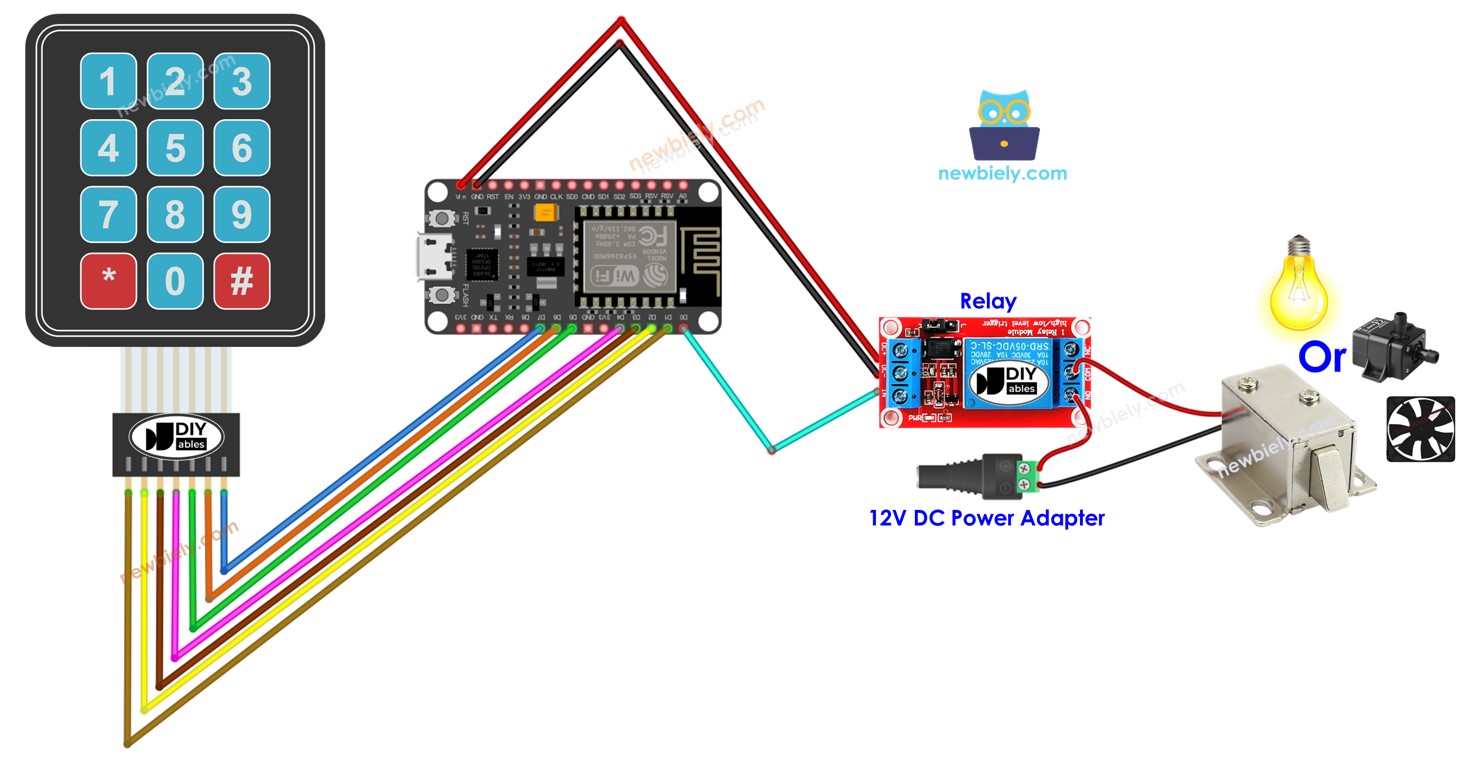
Erforderliche Hardware
Oder Sie können die folgenden Kits kaufen:
| 1 | × | DIYables Sensor-Kit (30 Sensoren/Displays) | |
| 1 | × | DIYables Sensor-Kit (18 Sensoren/Displays) |
Über Tastenfeld und Relais
Wenn Sie mit Keypad und Relais nicht vertraut sind (einschließlich Pinbelegung, Betrieb, Programmierung usw.), können Ihnen die folgenden Tutorials helfen:
- ESP8266 - Keypad tutorial
- ESP8266 - Relay tutorial
Verdrahtungsdiagramm
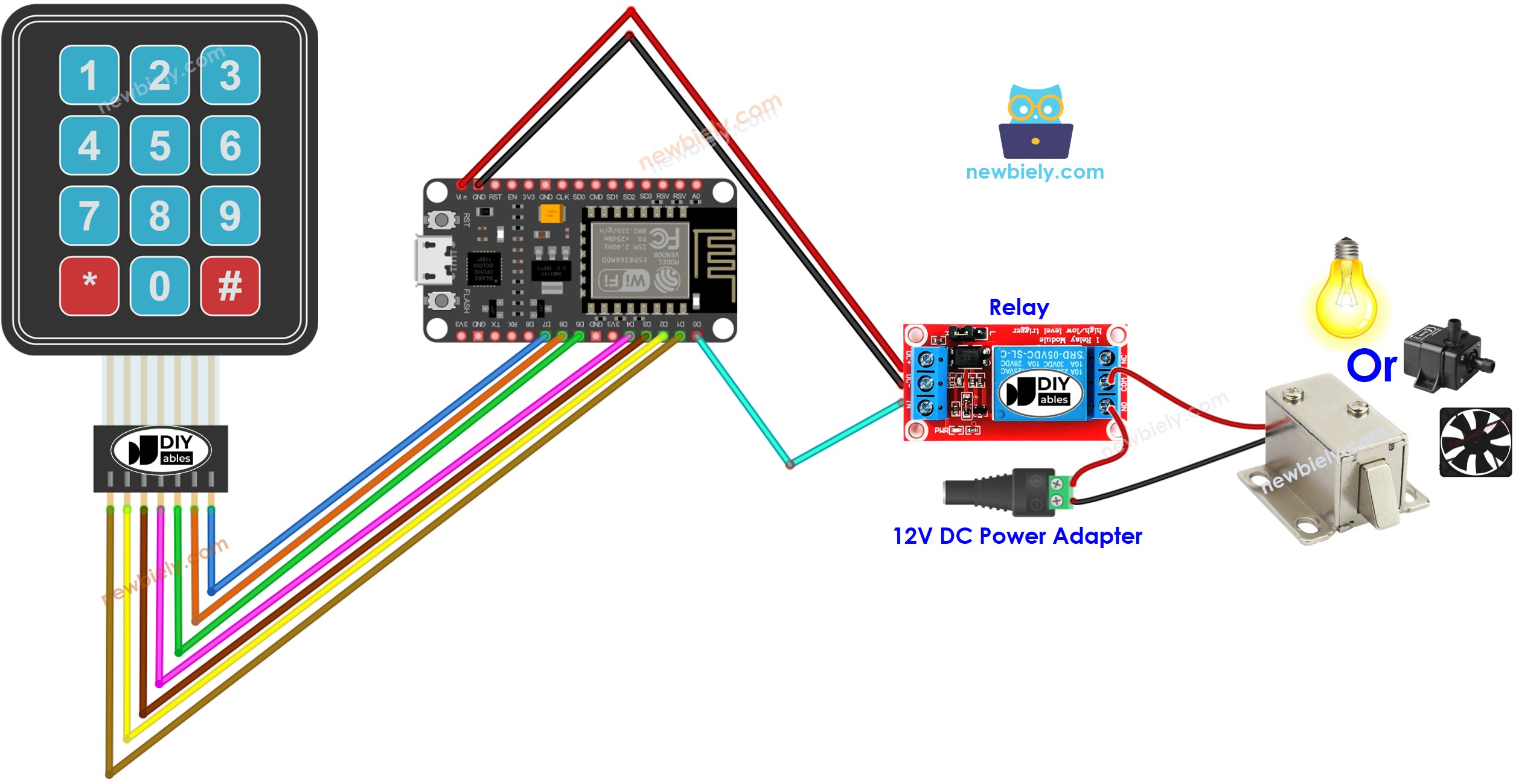
Dieses Bild wurde mit Fritzing erstellt. Klicken Sie, um das Bild zu vergrößern.
Weitere Informationen finden Sie unter ESP8266-Pinbelegung und wie man ESP8266 und andere Komponenten mit Strom versorgt.
ESP8266-Code - schalte das Relais ein, wenn das Passwort korrekt ist
Wenn das Passwort korrekt ist, aktiviert der folgende Code ein Relais.
Schnelle Schritte
Um mit dem ESP8266 in der Arduino-IDE zu beginnen, befolgen Sie diese Schritte:
- Schau dir das Tutorial zur Einrichtung der ESP8266-Umgebung in der Arduino-IDE an, falls dies dein erster Einsatz von ESP8266 ist.
- Verbinde die Komponenten wie im Diagramm gezeigt.
- Verbinde das ESP8266-Board mit deinem Computer über ein USB-Kabel.
- Öffne die Arduino-IDE auf deinem Computer.
- Wähle das richtige ESP8266-Board aus, z. B. NodeMCU 1.0 (ESP-12E Modul), und den entsprechenden COM-Port.
- Schließe ein USB-Kabel an das ESP8266-Board und den PC an.
- Öffne die Arduino-IDE, wähle das passende Board und den Port aus.
- Klicke auf das Libraries-Symbol in der linken Seitenleiste der Arduino IDE.
- Suche nach “keypad” und finde die von Mark Stanley und Alexander Brevig erstellte keypad-Bibliothek.
- Dann drücke den Install-Button, um die keypad-Bibliothek hinzuzufügen.

- Suchen Sie nach “ezOutput” und finden Sie die ezOutput-Bibliothek von ArduinoGetStarted.
- Drücken Sie die Schaltfläche Installieren, um die ezOutput-Bibliothek zu installieren.
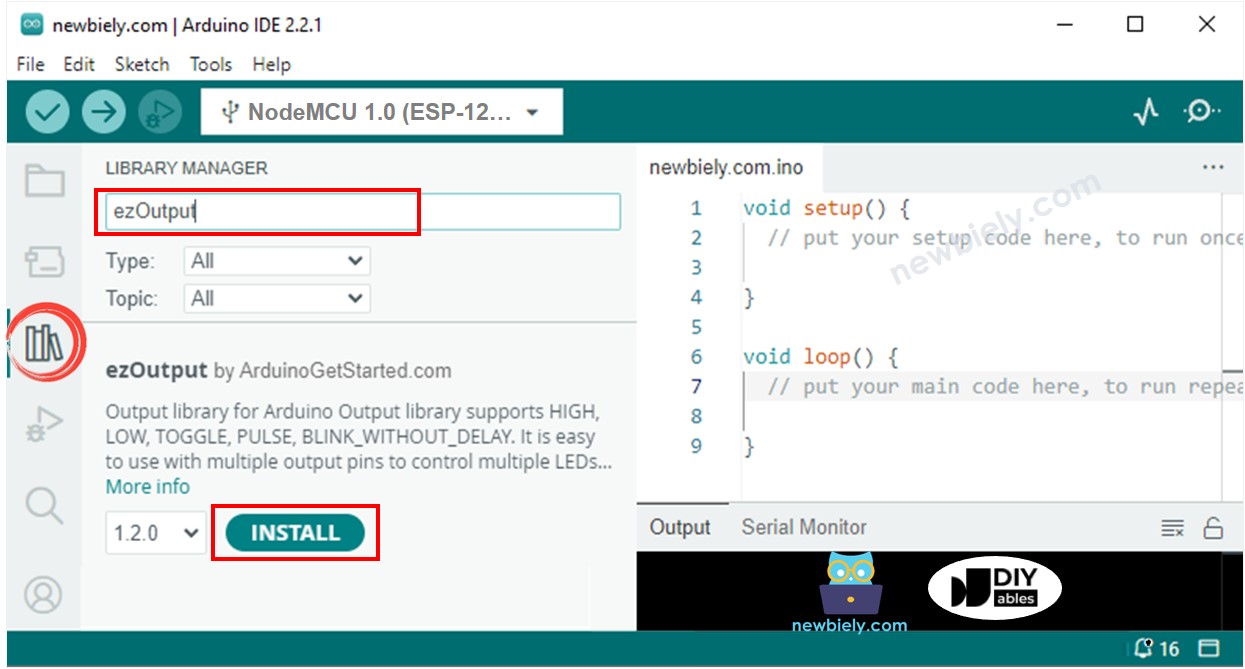
- Kopieren Sie den Code und öffnen Sie ihn in der Arduino IDE.
- Klicken Sie in der Arduino IDE auf die Hochladen-Schaltfläche, um den Code auf den ESP8266 zu übertragen.

- Geben Sie 1234 ein und drücken Sie anschließend #.
- Anschließend geben Sie 9765 ein und drücken Sie #.
- Überprüfen Sie den seriellen Monitor auf die Ausgabe und den Zustand des Relais.
Code-Erklärung
Autorisierte Passwörter sind im ESP8266-Code vordefiniert. Eine Zeichenkette wird verwendet, um das von Benutzern eingegebene Passwort zu speichern, bezeichnet als Eingabestring. Auf dem Tastenfeld werden zwei Tasten (* und #) für besondere Zwecke verwendet: um das Passwort zu löschen und um das Passwort zu beenden. Wenn eine Taste am Tastenfeld gedrückt wird:
- Wenn die gedrückte Taste weder eine der beiden Sondertasten ist, wird sie zur Eingabezeichenfolge hinzugefügt.
- Wenn die gedrückte Taste * ist, wird die Eingabezeichenfolge gelöscht. Dies kann genutzt werden, um mit der Passworteingabe zu beginnen oder die Eingabe des Passworts neu zu starten.
- Wenn die gedrückte Taste #:
- Der ESP8266 prüft, ob Eingabezeichenfolge mit einem der vordefinierten Passwörter übereinstimmt; das Relais wird eingeschaltet.
- Unabhängig davon, ob das Passwort korrekt ist oder nicht, wird die Eingabezeichenfolge für die nächste Eingabe gelöscht.
ESP8266-Code - Schalte ein Relais für eine bestimmte Zeit ein, wenn das Passwort korrekt ist
Wenn das Passwort korrekt ist, wird das Relais für 5 Sekunden eingeschaltet. Danach wird das Relais ausgeschaltet.
Video Tutorial
Wir erwägen die Erstellung von Video-Tutorials. Wenn Sie Video-Tutorials für wichtig halten, abonnieren Sie bitte unseren YouTube-Kanal , um uns zu motivieren, die Videos zu erstellen.
